Trên iPhone, quét mã QR của Wifi sẽ giúp bạn kết nối nhanh chóng và dễ dàng đến một mạng Wifi mà bạn chưa từng kết nối trước đó. Thay vì phải nhập tên và mật khẩu Wifi một cách thủ công, bạn chỉ cần sử dụng tính năng quét mã QR để tự động kết nối đến mạng Wifi mà bạn muốn. Trong bài viết này, chúng tôi sẽ cung cấp cho bạn hướng dẫn chi tiết về cách quét mã QR Wifi trên iPhone.
Nội dung
1. Tính năng quét mã QR Wifi trên iPhone
Nếu bạn sử dụng điện thoại iPhone, thì việc kết nối đến các mạng 4G, 5G hay Wifi là rất cần thiết. Vì tất cả các thông tin, dữ liệu, liên lạc, tin nhắn hay hoạt động khác trên điện thoại của bạn đều phải sử dụng mạng.
Mình tin rằng đối với những người hay quên mật khẩu Wifi chứa ký tự phức tạp, việc phải ghi nhớ chúng sẽ rất khó khăn và phiền toái. Nhưng giờ đây, với tính năng quét mã QR của iPhone, Apple đã mang đến cho người dùng một giải pháp dễ dàng hơn để kết nối với mạng Wifi. Việc này sẽ giúp bạn tránh được sự khó chịu và giảm thiểu thời gian tìm kiếm mật khẩu.
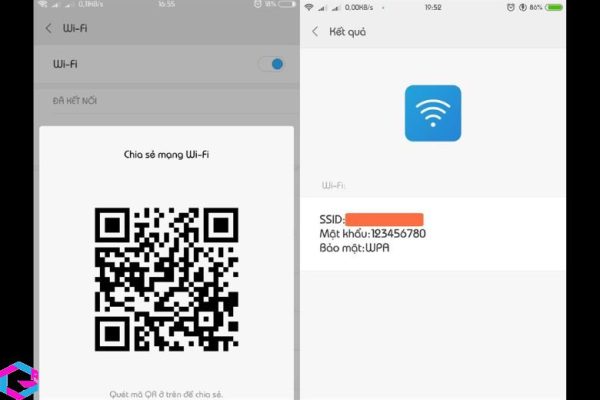
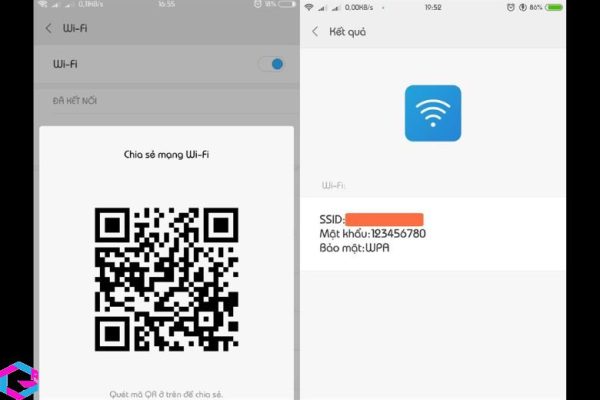
Bạn có thể sử dụng tính năng quét mã QR trên iPhone để kết nối nhanh chóng và dễ dàng đến một mạng Wifi bất kì mà bạn muốn. Điều này cực kỳ hữu ích và là một trong những tính năng được Apple mong muốn để giúp khách hàng sử dụng thiết bị của mình dễ dàng hơn và đa dạng hơn. Trong bài viết này, chúng tôi sẽ cung cấp cho bạn hướng dẫn chi tiết về cách quét mã QR Wifi trên iPhone.
2. Cách quét mã QR Wifi trên iPhone
Bước 1: Trên màn hình chính của iPhone, bạn truy cập vào phần Cài đặt (Settings) > sau đó search Camera có trong phần Cài đặt này.
Tìm thấy phần Camera > bạn tiếp tục chọn kích hoạt vào tính năng Scan QR Code (quét mã QR) để quét được mã QR trên iPhone.


Bước 2: Tiếp tục thoát ra giao diện màn hình chính > bạn chọn vào app Camera của thiết bị > kế tiếp chọn phần Ảnh lấy từ Camera. Sau đó di chuyển nhanh chóng Camera vào mã QR của Wifi cần scan.


Tiếp tục đặt thiết bị vào vị trí quét mã cho đến khi máy quét thành công. Khi đó, tên của mạng Wifi cần kết nối sẽ xuất hiện trên iPhone. Người dùng chỉ cần chọn mạng đó và đợi một chút, điện thoại iPhone sẽ nhanh chóng được kết nối. Các thông số ban đầu về việc đặt thiết bị và kết nối vẫn giữ nguyên.
3. Hướng dẫn tạo mã QR Wifi trên iPhone
Tạo mã QR cực kỳ đơn giản, tương tự như cách quét mã QR trên iPhone. Tạo mã QR giúp người dùng dễ dàng chia sẻ mật khẩu WiFi cho người khác một cách nhanh chóng và thuận tiện. Ngay cả khi bạn quên mật khẩu, không cần phải lo lắng vì bạn vẫn có thể tạo mã QR để chia sẻ.
Trước đây, việc chia sẻ mật khẩu thông qua Bluetooth được sử dụng phổ biến. Tuy nhiên, hiện nay bạn có thể giải quyết vấn đề này một cách đơn giản thông qua một vài thao tác sau đây.
Hướng dẫn nhanh: Bạn vào trang web QiFi > điền các thông tin SSID, Encryption và Key > sau đó nhấn nút Generate để tạo QR Code > nếu muốn xuất thành file ảnh thì nhấn Export, muốn in thì chọn vào Print.
Hướng dẫn chi tiết
- Bước 1: Đầu tiên, mở trình duyệt trên máy tính của bạn để truy cập vào QiFi.
- Bước 2: Sau đó nhập tên Wifi bất kì mà bạn muốn dùng vào khung SSID. Tiếp tục nhập password vào khung Key. Tại mục Encryption (mã hoá) chọn loại bảo mật mà mình muốn (WPA/WPA2, WEP hay None).
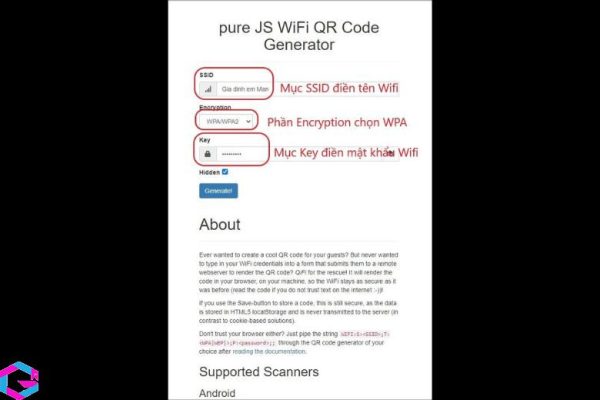
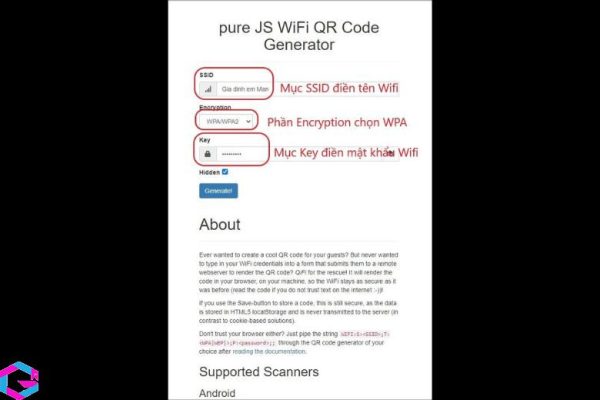
Bước 3: Nhấn vào Generate để tạo mã code QR.
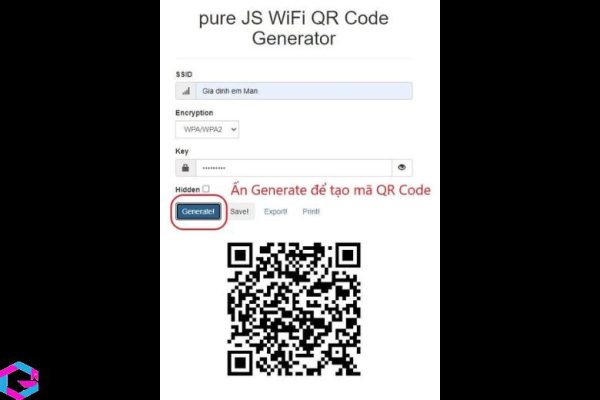
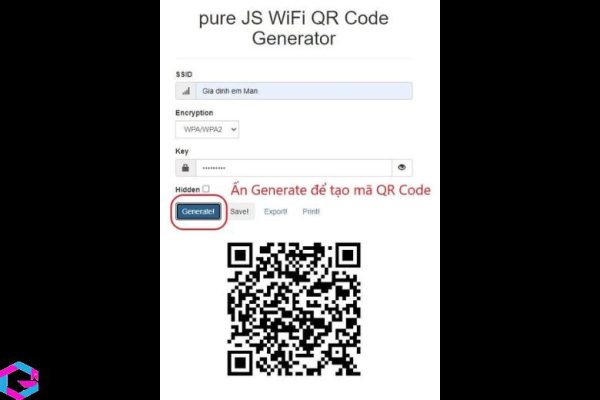
Bước 4: Sau khi mã QR đã được tạo > nếu bạn muốn xuất thành hình ảnh thì nhấn vào Export , hoặc in thì nhấn vào Print.
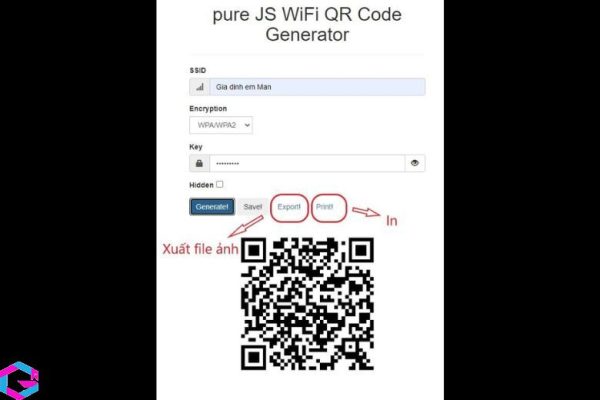
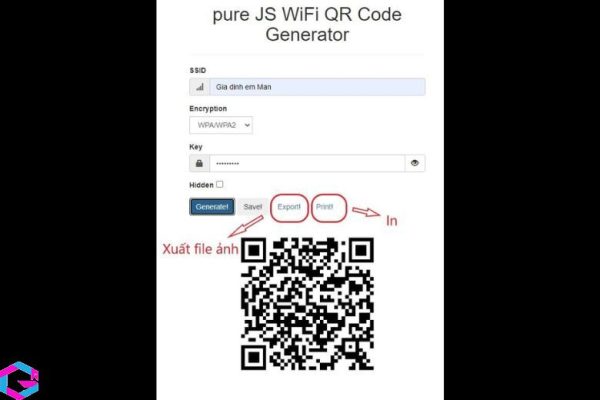
Bước 5: Lúc này, bạn có thể chia sẻ ảnh vô tư hoặc dán mã QR lên. Từ đây, người dùng vô tư quét mã và vào mạng như bình thường.
Sử dụng cách trên hoặc bạn có thể dùng Apple Shortcuts để tạo mã QR.
Để bắt đầu, truy cập vào ứng dụng Apple Shortcuts và tạo phím tắt bằng cách nhấn vào biểu tượng “+” trên màn hình. Sau đó, bạn có thể tạo một mẫu văn bản đơn giản với cấu trúc S, T, P để lưu thông tin đăng nhập của Wifi. Cụ thể, S đại diện cho tên Wifi, T đại diện cho loại mạng và P đại diện cho mật khẩu.
Sau khi hoàn thành viết văn bản, một biểu tượng dấu cộng sẽ xuất hiện trên màn hình, cho phép bạn thêm một lối tắt mới. Tiếp đó, bạn có thể sử dụng phím tắt để tạo mã QR và xem nhanh văn bản để thêm chúng vào các phần tương ứng. Khi hoàn tất, mã QR sẽ được tạo ra và bạn có thể chia sẻ nó với bạn bè của mình.


4. Top 5 ứng dụng quét mã QR Wifi iPhone
Sau khi đã nghiên cứu về cách quét mã QR trên iPhone, hãy cùng khám phá 5 ứng dụng quét mã QR tuyệt vời mà chúng tôi muốn giới thiệu. Bạn có thể tìm hiểu thêm thông tin về chúng bằng cách đọc tiếp phần dưới đây.
4.1. iCheck
Một trong những ứng dụng đáng chú ý là iCheck, hay còn gọi là iCheck Scanner, được phát triển cho hệ điều hành iOS. Với iCheck, người dùng có thể quét mã QR của sản phẩm hoặc hàng hoá không chỉ thông qua Wifi mà còn có thể sử dụng nhiều chức năng khác trên ứng dụng này. Nó là một trong những ứng dụng quét mã QR hàng đầu cho người dùng iPhone.
Do tính đặc thù chỉ hỗ trợ trên hệ điều hành iOS, iCheck luôn được cập nhật để cung cấp trải nghiệm tốt nhất và thuận tiện nhất cho người dùng.


Hướng dẫn nhanh: Khi sử dụng ứng dụng, bạn có thể quét mã QR bằng cách nhấn vào biểu tượng tương ứng nằm ở dưới màn hình. Ứng dụng sẽ yêu cầu truy cập camera của bạn, bạn cần chọn đồng ý để tiếp tục quá trình quét. Sau đó, bạn chỉ cần đưa mã QR vào khung scan để có được thông tin cần thiết, mọi thông tin sẽ được hiển thị trên màn hình.
4.2. Kaspersky QR Scanner
Ứng dụng Kaspersky QR Scanner cũng được đánh giá cao trên thiết bị iPhone. Với tính năng kết nối Wifi nhanh chóng chỉ trong vài giây, ứng dụng này cũng được đánh giá là hội tụ những yếu tố tốt như tốc độ tải nhanh và khả năng chống lại virus.
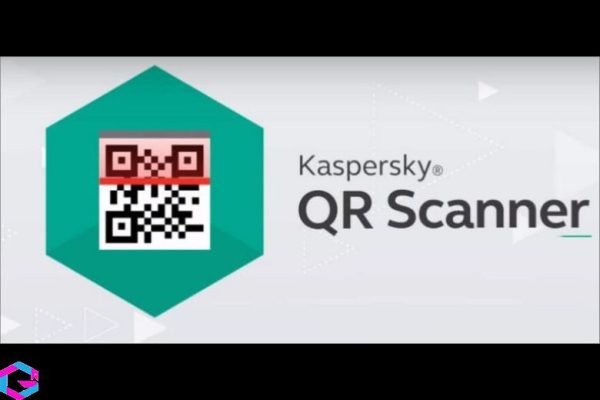
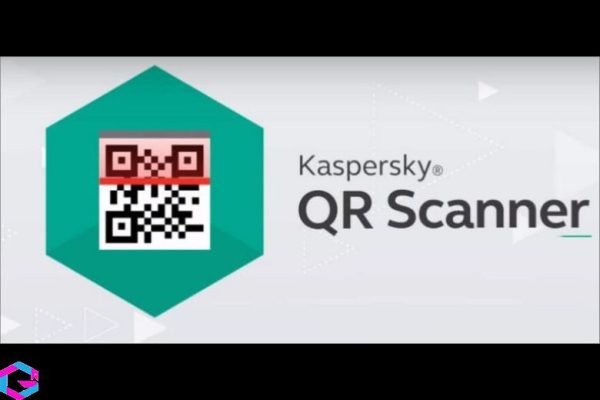
Hướng dẫn nhanh: Việc sử dụng Kaspersky QR Scanner rất dễ dàng. Bạn chỉ cần khởi động ứng dụng và chọn “quét mã”. Nhờ tính năng chống virus được tích hợp trong Kaspersky, khi quét mã QR, ứng dụng sẽ kiểm tra và mở nó nếu nó được xác định là an toàn.
4.3. My Wifi With QR Code
My Wifi With QR Code là một ứng dụng độc quyền cho hệ điều hành iPhone. Tương tự, ứng dụng cũng cho phép người dùng tạo và chia sẻ mã QR một cách vô hạn. Khi sử dụng ứng dụng, bạn chỉ cần dùng camera của điện thoại để quét mã QR được tạo ra và xác nhận sử dụng nếu bạn muốn. Sau đó, bạn có thể chia sẻ mã QR này với bất kỳ ai theo cách thông thường.
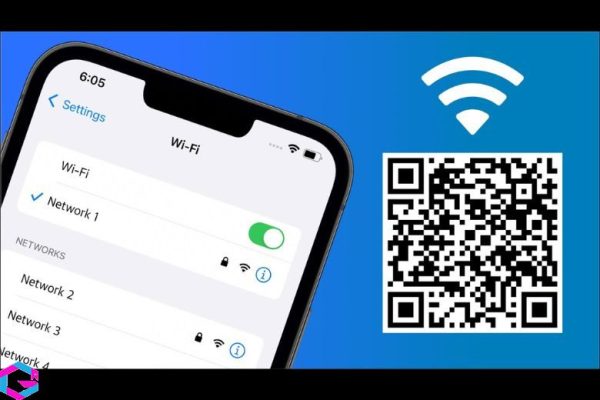
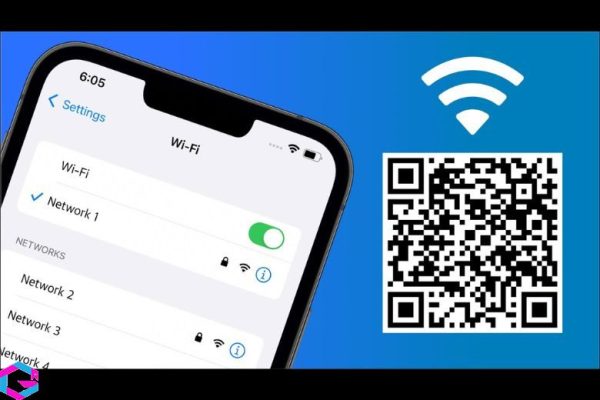
4.4. Qrafter
Qrafter được coi là một trong những ứng dụng kết hợp mã QR và mã vạch trên điện thoại thông minh. Đây được xem là một công cụ hữu ích đồng hành cùng iPhone để giúp người dùng tận dụng toàn diện các tính năng của thiết bị. Với Qrafter, bạn có thể dễ dàng kết nối với Wifi chỉ trong vòng vài giây.


Cách sử dụng rất dễ dàng. Bạn chỉ cần mở Album ảnh và chọn hình ảnh chứa mã QR. Sau đó, ứng dụng sẽ quét mã QR và hiển thị thông tin cần thiết cho người dùng.
4.5. App QR Code Reader
Một ứng dụng tuyệt vời có tên là QR Code Reader, mà bạn chỉ có thể sử dụng trên iPhone version 8.0 trở lên. QR Code Reader không chỉ giúp bạn quét mã QR, mà còn tích hợp nhiều chức năng khác như quét mã hoá đơn, danh thiếp và cho phép bạn lưu trữ và gửi dữ liệu đến Email và SMS của khách hàng.


Bạn chỉ cần chụp màn hình bằng camera để sử dụng chúng. Reader sẽ xử lý thông tin và trả về kết quả cho bạn.
5. Câu hỏi thường gặp
Cách quét mã QR Wifi trên iPhone nhanh nhất?
Để quét mã QR, bạn có thể làm theo các bước sau:
- Mở cài đặt và chọn tìm kiếm Camera.
- Chọn tùy chọn “Scan QR Code” bằng cách di chuyển thanh trượt kế bên.
- Mở ứng dụng Camera trên thiết bị của bạn.
- Chọn tùy chọn “Photo” ở góc cuối cùng của màn hình.
- Hướng camera vào mã QR để quét và đọc thông tin.
Ứng dụng quét mã QR Wifi trên iPhone tốt nhất?
Có một số ứng dụng tốt để quét mã QR trên iPhone, bao gồm iCheck, Kaspersky QR Scanner, My Wifi With QR Code, Qrafter và App QR Code Reader.
Quét mã QR Wifi trên iPhone bị lỗi?
Để khắc phục vấn đề quét mã QR trên thiết bị của bạn, bạn có thể thực hiện các bước sau:
- Kiểm tra lại cài đặt trình quét mã QR trong máy ảnh của bạn và đảm bảo nó đã được bật.
- Kiểm tra xem thiết bị của bạn có sử dụng phiên bản iOS mới nhất hay không. Nếu không, hãy cập nhật bản vá mới nhất.
- Nếu vẫn gặp sự cố, hãy xoá ứng dụng máy ảnh khỏi nền và cài đặt lại từ đầu.
- Cuối cùng, để tiện lợi hơn cho việc quét mã QR, bạn có thể thêm trình quét vào trung tâm điều khiển để có thể truy cập nhanh chóng.
6. Kết luận
Như vậy, chúng ta đã tìm hiểu cách quét mã QR Wifi trên iPhone thông qua trình quét mã QR có sẵn trên máy ảnh và ứng dụng cài đặt Wifi. Với những bước đơn giản này, bạn sẽ có thể kết nối đến Wifi một cách nhanh chóng và thuận tiện hơn bao giờ hết. Nếu bạn gặp bất kỳ vấn đề nào trong quá trình thực hiện, hãy thử các giải pháp được đề xuất trong bài viết hoặc liên hệ với nhà cung cấp dịch vụ để được hỗ trợ. Chúc bạn thành công!
Các bài viết liên quan: PhanMemVietNam.Com -> Thủ Thuật





